Reklame
Internet Explorer er ikke den mest populære browser, og Microsoft er stoppet med at tilføje nye funktioner til det 5 Ældre Windows-funktioner Microsoft kan ikke trække sig tilbage endnuMicrosoft har fjernet mange ældre funktioner fra Windows over tid. Men disse ældre funktioner forsvinder ikke snart. Læs mere . Alligevel bruges det stadig af mange i dag. Uanset om du er tvunget til at bruge det til arbejde eller bare elske Internet Explorer af personlige grunde, bør du vide, hvordan du bruger det effektivt.
Her har vi samlet nogle ofte stillede spørgsmål om Internet Explorer (IE). Læs videre for at finde lette svar på nogle af de vigtigste funktioner i browseren.
1. Hvad er den seneste version af Internet Explorer?
Den nyeste (og sidste) version af Internet Explorer er version 11. Kun Windows 7, 8.1 og 10 brugere har adgang til IE 11. Microsoft har droppet support til alle andre IE-versioner Hvorfor du skal opgradere til Internet Explorer 11 nuAt gendanne Internet Explorer til en browser, som folk faktisk ville bruge, ville altid være en hård vej, men det er bare muligt, at med Internet Explorer 11 er dette trin nået. Læs mere , der påvirker ældre versioner af Windows, hvor IE 11 ikke er tilgængelig. For eksempel er Internet Explorer 8 den seneste opdatering af IE, der er tilgængelig for Windows XP, hvilket gør det til et usikkert browservalg Hvilken browser er mest sikker på dit gamle Windows XP-system?Hvad er den mest sikre browser til Windows XP? Vi ser på Firefox, Chrome, Opera og mere for at se, om de er den bedste browsr til Windows XP. Læs mere .
I skrivende stund er det fulde versionnummer for IE på Windows 10 11.64.16299.0.
2. Hvilken version af Internet Explorer har jeg?
Det er let at kontrollere, hvilken version af Internet Explorer du bruger:
- Åbn Internet Explorer.
- Klik på Indstillinger gear i øverste højre hjørne af browseren.
- Vælg Om Internet Explorer.
- Du kan se dit nuværende versionnummer vises i en ny dialogboks.
Hvis du ikke ser det Indstillinger ikon, bruger du enten en gammel version af IE eller har tilpasset værktøjslinjerne. I dette tilfælde skal du vælge Hjælp fane fra menulinjen øverst til venstre (tryk på alt nøgle til at vise denne bjælke Hvis du ikke kan se det), skal du vælge Om Internet Explorer.
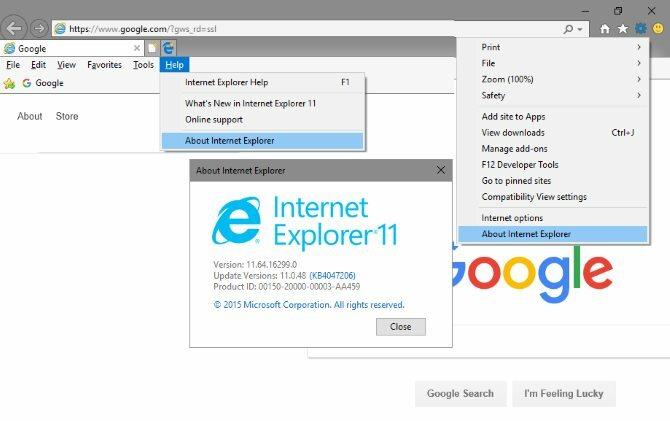
3. Sådan opdateres Internet Explorer
Forudsat at du ikke har noget problemer, der berører Windows Update Sådan løses Windows Update-problemer i 5 nemme trinHar Windows Update svigtet dig? Måske downloadet fik sidder fast, eller opdateringen nægtede at installere. Vi viser dig, hvordan du løser de mest almindelige problemer med Windows Update i Windows 10. Læs mere , skal din computer opdatere Internet Explorer automatisk. Microsoft leverer både større og mindre opdateringer gennem Windows Update, så IE har ikke en indbygget opdatering som andre browsere. Du kan altid tjek for opdateringer manuelt Sådan finder du ud af alt sidst om Windows UpdateEn gang om måneden på Patch tirsdag frigiver Microsoft kumulative opdateringer til alle Windows-brugere. Vi viser dig, hvordan du samler information om opdateringer, og hvilke Windows Update-indstillinger, du skal være opmærksom på. Læs mere at få fat i de nyeste IE-patches.
Windows 8.1 og Windows 10 brugere har allerede IE 11, fordi det blev leveret med de versioner af Windows. Hvis du kører Windows 7, kan du gøre det download den nyeste version af IE direkte fra Microsoft at omgå Windows Update. De, der kører Windows 8, der ikke understøttes, skal opgrader til Windows 8.1 så hurtigt som muligt Windows 8.1-opdatering er her! Hvad det er & hvordan man får det nuEr du nysgerrig efter den seneste Windows 8.1-opdatering eller er du ikke sikker på, hvad det drejer sig om? KB2919355 er en kumulativ opdatering, der leveres med nyttige funktioner. Det kan også fjernes, hvis det forårsager problemer. Læs mere for sine mange fordele ved sikkerhed og brugervenlighed.
Hvis du kører Windows Vista eller tidligere, får du ikke yderligere opdateringer til Internet Explorer. IE 9 er den sidste version af IE, der fungerer på Vista, og Windows XP understøtter kun IE 8.
4. Sådan gør Internet Explorer til din standardbrowser
Hvis du vil gøre Internet Explorer til kaptajn for dine rejser rundt på nettet, kan du indstille det som din standardbrowser. Dette betyder, at når du klikker på links og andre understøttede filtyper, åbnes IE i stedet for en anden browser på din pc De bedste webbrowsere til WindowsHvad er din standardwebbrowser? Selvom vi er forkælet med valg, holder de fleste af os os til de afprøvede store spillere. Hvad er bedre alternativer til ressourcebrug, hastighed og sikkerhed? Læs mere .
Sådan indstilles IE som din standardbrowser:
- Åbn IE og vælg Indstillinger tandhjulsikon øverst til højre.
- Vælg internet muligheder.
- Vælg programmer fane øverst.
- Vælg Gør Internet Explorer til standardbrowser.
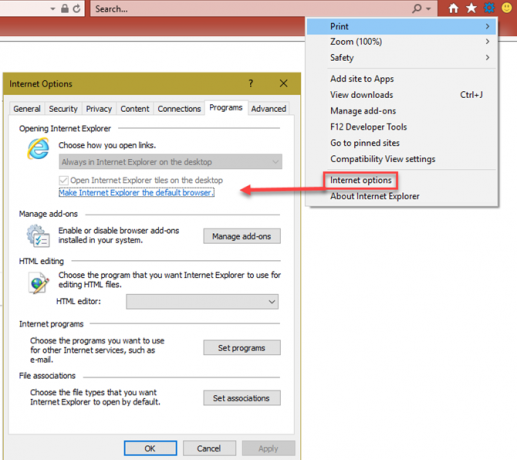
Afhængig af hvilken version af Windows du er på, kan dette resultere i et par forskellige handlinger. Hvis du ser tekst der siger Internet Explorer er standardbrowser, og klik derefter på Okay og du er klar. I stedet for, hvis du ser Indstil standardprogrammer Vælg Kontrolpanel Internet Explorer på venstre sidepanel, og vælg derefter Indstil dette program som standard.
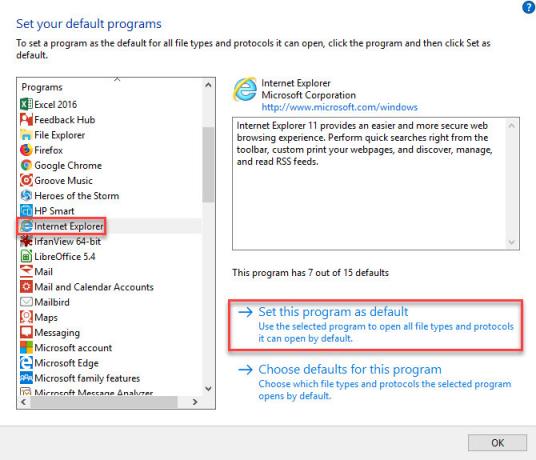
På Windows 10 kan du også angiv standardindstillinger i appen Indstillinger Sådan ændres standardapps og indstillinger i Windows 10Sådan ændres standardprogrammer i Windows 10, hvis du ikke er tilfreds med, hvordan operativsystemet opfører sig ude af boksen. Læs mere . Besøg Indstillinger> Apps> Standard apps, vælg webbrowser kategori, vælg derefter Internet Explorer.
5. Sådan ændres hjemmesiden i Internet Explorer
Din startside er den første side (eller sæt sider), du ser, når du åbner et nyt IE-vindue eller klikker på Hjem knap. Hvad du vælger her er op til dig - prøv en af de bedste sider på nettet De 100+ bedste websteder på InternettetHer er de bedste websteder på Internettet, der tjener ethvert af dine behov, opdelt i praktiske kategorier for nem browsing. Læs mere hvis du ikke har nogen ideer.
For at ændre din startside skal du gøre følgende:
- Åbn Internet Explorer, klik på Indstillinger gear, og vælg internet muligheder.
- Vælg Generel fane.
- Under Hjemmeside indtast URL-adressen til den side, du vil indstille som hjemme. Hvis du vil have flere hjemmesider, skal du indtaste hver URL på sin egen linje.
- Klik Brug nuværende for at udfylde felterne med dine nuværende faner. Det Brug standard knappen indstiller den til MSN, eller du kan også Brug ny fane for at holde det enkelt.
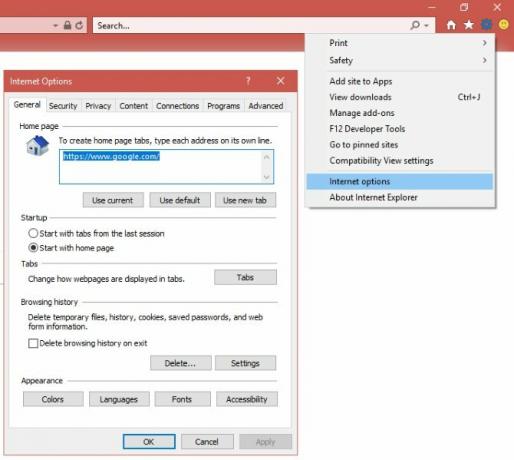
6. Sådan ryddes cookies i Internet Explorer
Cookies er små oplysninger, som websteder bruger til at holde styr på din individuelle browsing. De muliggør dem Lad mig forblive logget ind kasser, men kan også bruges til at spore dig Hvad er supercookies? Her er, hvordan du fjerner dem korrektHvorfor er supercookies værre end almindelige cookies? Hvad er de alligevel? Og hvordan fjerner du dem? Læs mere .
Mens du sandsynligvis ønsker ikke at rydde cookies hele tiden 7 fejl, du laver, mens du surfer på InternettetDe fleste af os bruger timer på Internettet hver dag. Det viser sig, at du muligvis saboterer din egen internet-browsing-oplevelse med et par enkle fejl. Læs mere (så du ikke behøver at fortsætte med at logge ind), det er let at gøre at fjerne dem en gang imellem:
- Åbn Internet Explorer, og vælg Indstillinger gear, og klik derefter på internet muligheder.
- På den Generel fanen, vælg Slet ... knappen under Gennemsøgningshistorik afsnit.
- Du ser et nyt vindue med flere typer data, du kan fjerne. Fjern kun markeringen for at slette cookies, undtagen Cookies og webstedsdata og klik Slet.
- Forlad Bevar webstedets favoritter-data hvis du gerne vil beholde cookies til websteder, du har bogmærket.
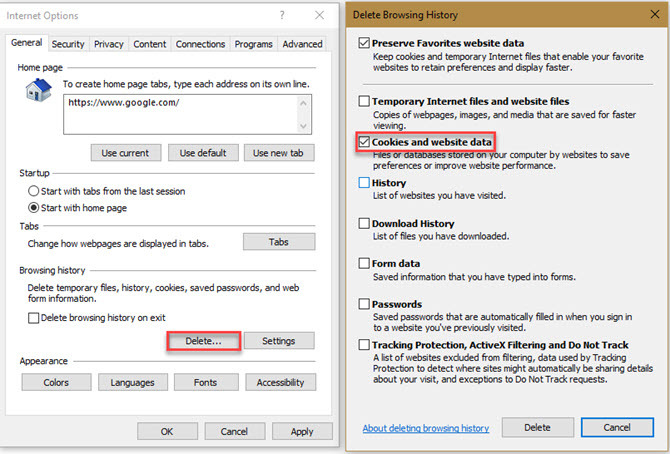
For at automatisere denne proces skal du tjekke ud hvordan du automatisk rydder dine cookies og anden historie Sådan ryddes din browserhistorik manuelt og automatiskDe websteder, du besøger, efterlader spor på din computer. Vi viser dig, hvordan du sletter din browserhistorik i Firefox, Chrome, Edge og Internet Explorer. Læs mere .
7. Sådan ryddes cache i Internet Explorer
Browsercache er gemte data, som Internet Explorer opbevarer, så den ikke behøver at downloade aktiver hele tiden. Hvis du for eksempel besøger et websted med et stort banner øverst på hver side, cache din browser dette, så den kan vise det hurtigere.
Til ryd cachen 7 skjulte Windows-cacher og hvordan man rydder demBufrede filer kan tage en masse bytes. Mens dedikerede værktøjer kan hjælpe dig med at frigøre diskplads, rydder de muligvis ikke det hele. Vi viser dig, hvordan man manuelt frigiver lagerplads. Læs mere , som kan hjælpe med at løse engangsproblemer med et specifikt websted, skal du besøge den samme menu som til rydding af cookies ovenfor. Vi giver en alternativ metode denne gang:
- Vælg Indstillinger gear på Internet Explorer's værktøjslinje, og vælg derefter Sikkerhed> Slet browserhistorik ... som en genvej til sletningssiden. Du kan også bruge Ctrl + Skift + Del tastaturgenvej.
- Ryd alle felter undtagen Midlertidige internetfiler og webstedsfiler, og klik derefter på Slet.
- Husk at du kan beholde Bevar webstedets favoritter-data markeret for at undgå at rydde cachen til dine bogmærkede sider.
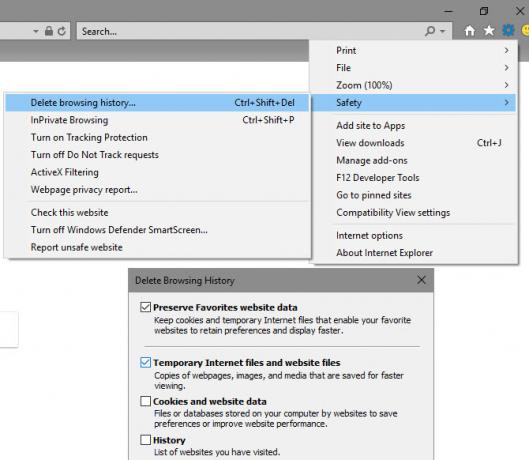
8. Sådan aktiveres cookies i Internet Explorer
Mens rydde cookies kan hjælpe med at beskytte dit privatliv Undgå internetovervågning: Den komplette guideInternetovervågning er fortsat et varmt emne, så vi har produceret denne omfattende ressource om, hvorfor det er en så stor aftale, hvem der står bag det, om du helt kan undgå det og mere. Læs mere , kan deaktivering af cookies forhindre, at nogle websteder fungerer korrekt.
Hvis du har problemer relateret til cookies, skal du kontrollere følgende IE-indstillinger for at sikre dig, at du har aktiveret cookies:
- Vælg Indstillinger> Internetindstillinger fra IE-værktøjslinjen.
- Vælg Privatliv fane.
- Under Indstillinger, klik på Fremskreden knap. Her kan du vælge, om du vil Acceptere, Blok, eller Hurtig til både førsteparts- og tredjepartscookies. Første parts cookies er fra det websted, du besøger, mens tredjepartscookies er fra en anden enhed (normalt en annoncør). Vælg Acceptere for at aktivere alle cookies, eller Hurtig og IE vil spørge dig, hvad du skal gøre hver gang, selvom dette sandsynligvis vil blive irriterende.
- Tjek Tillad altid session cookies for at tillade cookies, der forsvinder, når du lukker din browser.
- Klik til sidst på steder knappen på Privatliv fane for at sikre dig, at du ikke har blokeret alle cookies fra et bestemt domæne.
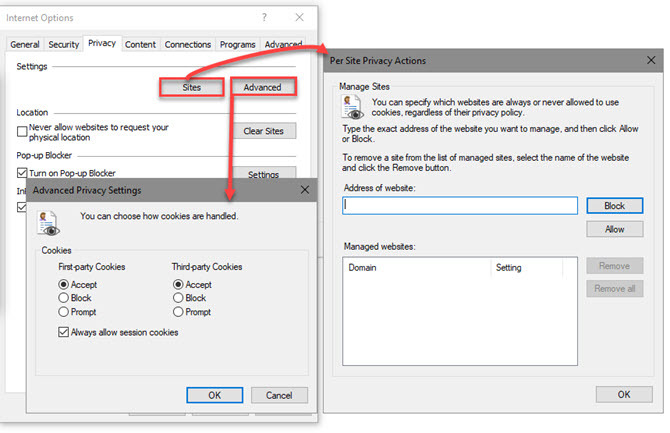
9. Sådan afinstalleres Internet Explorer
Du kan ikke fjerne Internet Explorer som du ville have med andre Windows-software Sådan installeres og afinstalleres Windows-programmer i bulkEn masseinstallatør eller afinstallationsprogram kan spare dig for masser af tid. Kan du huske sidste gang, du opretter en ny computer? Vi vil lære dig, hvordan du udfører disse opgaver på et hurtigt. Læs mere . Det er fordi Microsoft betragter det som en Windows-komponent. Således skal du fjerne det via Windows-funktionsmenuen.
Sådan afinstalleres Internet Explorer:
- Type Windows-funktioner i Start-menuen, og vælg Tænd eller sluk for Windows-funktioner mulighed der vises.
- I den resulterende dialog skal du rulle ned, indtil du ser det Internet Explorer 11. Fjern markeringen i boksen, og klik derefter på Okay.
- Giv Windows et par øjeblikke til at fjerne IE, så ser du en anmodning om at genstarte computeren og afslutte handlingen. Genstart, og sige farvel til IE.
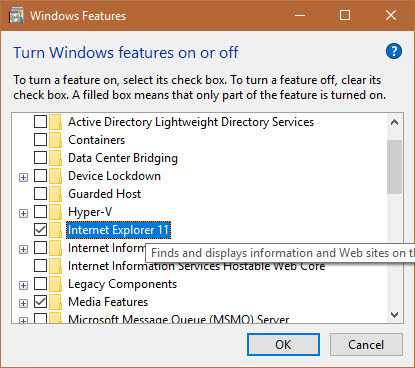
Bemærk, at hvis du er i Windows 7 eller 8.1 og ikke har en anden browser installeret, har du ingen måde at surfe på nettet, når IE er væk. Således skal du bruge Internet Explorer til at downloade Chrome, Firefox eller en anden browser, før du fjerner IE. Windows 10-brugere har Microsoft Edge Dette er, hvad Microsoft Edge er god tilMicrosoft Edge er langt bedre end Internet Explorer. Det er tid til at blive browser-agnostiker. Vi viser dig de unikke funktioner, der gør Edge værd at bruge, selvom det ikke er din hovedbrowser. Læs mere , så dette er ikke et problem for dem.
Klar til at bruge Internet Explorer som en pro?
Vi har dækket de største spørgsmål, brugere har om at arbejde i Internet Explorer. Nu behøver du ikke at forblive i mørke, når noget ved IE pusler dig. Da Microsoft kun vedligeholder browseren nu, behøver du heldigvis ikke at håndtere større ændringer, der gør disse instruktioner forældede.
Hvis du hader browseren, skal du tage et kig på hvordan man blokerer Internet Explorer for at få adgang til internettet Sådan blokeres Internet Explorer for adgang til InternettetSpekulerer du på, hvordan du deaktiverer Internet Explorer? Her er, hvordan du blokerer Internet Explorer for at få adgang til internettet og fjerne det. Læs mere .
Billedkredit: realinemedia /Depositphotos
Ben er vicegenerator og sponsoreret postchef hos MakeUseOf. Han har en B.S. i Computer Information Systems fra Grove City College, hvor han dimitterede Cum Laude og med Honours i sin hovedfag. Han nyder at hjælpe andre og brænder for videospil som medium.

